Te ha sucedido que de pronto estas en tu oficina y quieres pasar música a tu ipod pero tienes temor de que se borren los otros temas que antes habias pasado con el itunes.
Despreocúpate porque hoy sabrás como pasar música a tu ipod o iphone desde otra computadora sin que se borren las canciones. Para ello primero deberemos salvar lo que tenemos actualmente en nuestro dispositivo tranfiriendolo a la nueva computadora.
Cuando conectas un iPhone o tu ipod a una nueva computadora o a una con la que normalmente no lo sincronizas, aparecerá un cuadro de diálogo preguntándote si quieres borrar la memoria de tu dispositivo.
Para evitar perder los datos, puedes desactivar automáticamente la sincronización en iTunes y después transferir el contenido del dispositivo a la nueva computadora. No es dificl hacerlo, pero si un poco laborioso, es por ello que deberás prestar atención a los pasos que te mostramos a continuación, para ello vas a necesitar tener el itunes 10 o posterior, el cable USB de tu dispositivo, la computadora de donde quieres sincronizar archivos y finalmente (y más que obvio) tu ipod o iphone.
Ahora si, empecemos:
1.- Antes de conectar tu iphone, ingresa desde tu mac o tu computadora a la aplicación de itunes.
2.- Ingresa a la opción "preferences" en itunes si es que usas mac, si usas windows deberás ir al menú edición.
3.- Ve a la pestaña "Dispositivos" en la parte superior de la ventana emergente, selecciona el cuadro a un lado de "Evitar que iPods, iPhones y iPads se sincronicen automáticamente" y después haz clic en "Aceptar".
4.- Luego en el menú Store o Tienda selecciona "Autorizar a esta computadora", cuando hagas este paso te solicitará ingreses tu usuario y clave para que puedas autorizar el cambio.
5.- Luego que ya hicimos estos pasos recien conecta tu ipod o iphone a tu computadora mediante el cable USB. Si tu iPod empieza a sincronizarse con iTunes automáticamente, cancélalo inmediatamente haciendo clic en la "X".
6.- Cuando itunes haya reconocido tu dispositivo, le darás click derecho y le darás transferir contenido comprado, con ello es como si hicieramos backup de lo que teniamos en nuestro dispositivo. En el caso del ipod haz clic en el ícono de tu dispositivo para abrir la ventana "Resumen", debes salir de esa opción. Selecciona la opción "Administrar manualmente la música y los videos en la ventana "Resumen" preocupándote en ver si esta es la única opción seleccionada.
7.- Procede a la sincronización.
Recuerda que es recomendable que sincronices tu iPod o tu iPhone sólo con tu computadora. Hacerlo con una diferente puede darte numerosos problemas, incluyendo cambiar tu configuración o preferencias y transferir archivos no deseados de iTunes a tu iPod, así como eliminar los archivos de tu iPod.
Despreocúpate porque hoy sabrás como pasar música a tu ipod o iphone desde otra computadora sin que se borren las canciones. Para ello primero deberemos salvar lo que tenemos actualmente en nuestro dispositivo tranfiriendolo a la nueva computadora.
Cuando conectas un iPhone o tu ipod a una nueva computadora o a una con la que normalmente no lo sincronizas, aparecerá un cuadro de diálogo preguntándote si quieres borrar la memoria de tu dispositivo.
Para evitar perder los datos, puedes desactivar automáticamente la sincronización en iTunes y después transferir el contenido del dispositivo a la nueva computadora. No es dificl hacerlo, pero si un poco laborioso, es por ello que deberás prestar atención a los pasos que te mostramos a continuación, para ello vas a necesitar tener el itunes 10 o posterior, el cable USB de tu dispositivo, la computadora de donde quieres sincronizar archivos y finalmente (y más que obvio) tu ipod o iphone.
Ahora si, empecemos:
1.- Antes de conectar tu iphone, ingresa desde tu mac o tu computadora a la aplicación de itunes.
2.- Ingresa a la opción "preferences" en itunes si es que usas mac, si usas windows deberás ir al menú edición.
3.- Ve a la pestaña "Dispositivos" en la parte superior de la ventana emergente, selecciona el cuadro a un lado de "Evitar que iPods, iPhones y iPads se sincronicen automáticamente" y después haz clic en "Aceptar".
4.- Luego en el menú Store o Tienda selecciona "Autorizar a esta computadora", cuando hagas este paso te solicitará ingreses tu usuario y clave para que puedas autorizar el cambio.
5.- Luego que ya hicimos estos pasos recien conecta tu ipod o iphone a tu computadora mediante el cable USB. Si tu iPod empieza a sincronizarse con iTunes automáticamente, cancélalo inmediatamente haciendo clic en la "X".
6.- Cuando itunes haya reconocido tu dispositivo, le darás click derecho y le darás transferir contenido comprado, con ello es como si hicieramos backup de lo que teniamos en nuestro dispositivo. En el caso del ipod haz clic en el ícono de tu dispositivo para abrir la ventana "Resumen", debes salir de esa opción. Selecciona la opción "Administrar manualmente la música y los videos en la ventana "Resumen" preocupándote en ver si esta es la única opción seleccionada.
7.- Procede a la sincronización.
Recuerda que es recomendable que sincronices tu iPod o tu iPhone sólo con tu computadora. Hacerlo con una diferente puede darte numerosos problemas, incluyendo cambiar tu configuración o preferencias y transferir archivos no deseados de iTunes a tu iPod, así como eliminar los archivos de tu iPod.
Si deseas saber mas visitamos en http://comopuedohacerpara.blogspot.com/
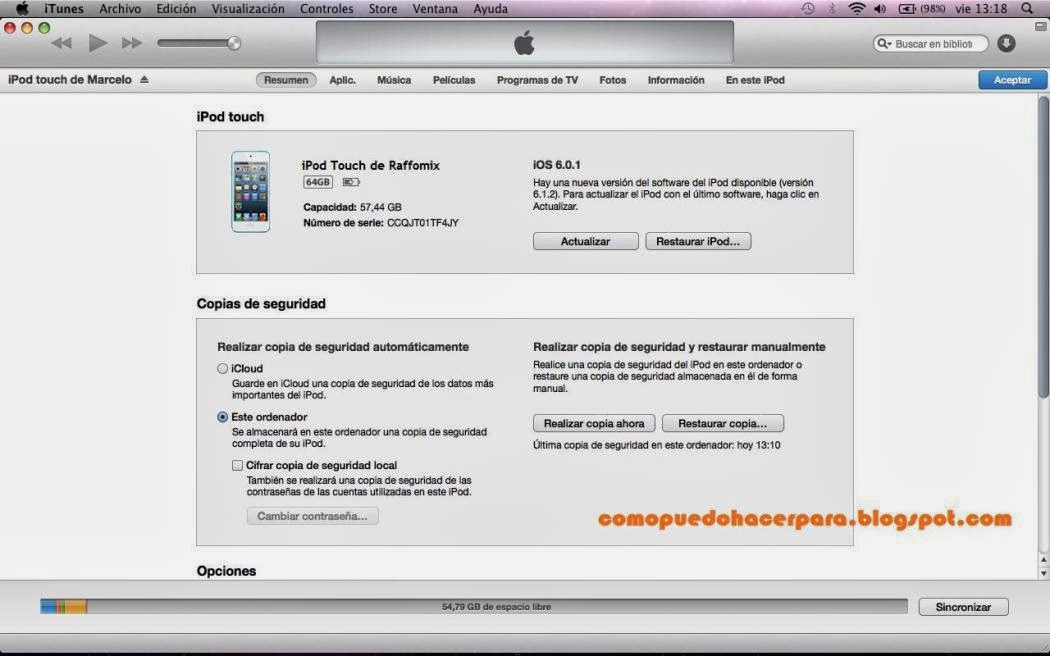

Procedimiento para el ipod
ResponderEliminarClic en "Inicio" en la barra de tareas y luego abrir "Mi PC". Haga clic en "Herramientas". Seleccione "Opciones de carpeta". A continuación, haga clic en la pestaña "Ver".
Desplácese por la lista en el centro de la ventana hasta llegar a "Mostrar todos los archivos y carpetas ocultos". Haga clic en esta opción, a continuación, haga clic en "Aceptar". Mantener Mi PC abierto.
Conecte a la PC el iPod que desea sincronizar. Abre iTunes.
Clic en el icono de su iPod que se encuentra en la parte izquierda de iTunes. Un cuadro puede aparecer preguntando si desea sincronizar el iPod. Salga de este cuadro sin hacer clic en "Sí", o la música en el iPod se borrará.
Haga clic en la opción "Activar uso de disco" en la parte inferior de la pantalla de iTunes.
Volver a Mi PC. Usted debe ver el nombre de su iPod y un icono para el dispositivo situado en "Dispositivos con almacenamiento extraíble."
Haga doble clic en el icono del iPod en Mi PC.
Abra la carpeta "iPod_Control", a continuación, abra la carpeta Música.
Seleccione cada una de las carpetas que se encuentran en la carpeta de música. A continuación, copie cada una de estas carpetas.
Pegue todas las carpetas que copió en el paso anterior a su escritorio. A continuación, puede minimizar la ventana de Mi PC.
Haga clic en "Archivo" en iTunes. Seleccione "Añadir carpeta a la biblioteca." Seleccione una de las carpetas que pegó en el escritorio. Las canciones de esa carpeta, se añadirán a continuación a la biblioteca de iTunes. Haga esto para cada carpeta que pegó en el escritorio.
Desconecte el iPod de la computadora. Espere unos 10 segundos y luego vuelva a conectar el iPod. Si el mensaje que le pregunta si desea sincronizar el iPod aparece de nuevo, haga clic en "Sí" para sincronizar el iPod. De lo contrario, continúe con el siguiente paso.
Haga clic en "Archivo". Seleccione "Sincronizar iPod". El iPod entonces sincronizara sin que ninguna música sea eliminada del dispositivo
Los usuarios de iPhone no pueden música directamente copia de seguridad de iPhone a Mac. En este caso, es mejor que confiar en el software llamado iPhone to Mac Transfer, que puede resolver su problema de manera efectiva.http://www.ipubsoft.es/ipod/transfer-music-from-ipod-touch-to-mac.htm
ResponderEliminarEse si que es un datazo, gracias
EliminarHola he visto que hay buenas listas de música en el youtube alguien conoce algún blog con más listas de YouTube. Me pierdo y bueno las novedades no las conozco.
ResponderEliminarGracias.